Pencerminan skrin ialah teknologi yang memungkinkan untuk memaparkan skrin telefon Android pada peranti lain, seperti Komputer, Komputer riba atau TV Pintar. Dengan pencerminan skrin, kami boleh menikmati kandungan kegemaran kami pada skrin yang lebih besar dan lebih selesa untuk dilihat. Selain itu, mencerminkan Android kepada peranti lain juga berguna untuk pelbagai tujuan, seperti hiburan, pembentangan, pendidikan atau permainan.

Untuk memenuhi semua keperluan pencerminan skrin anda atau mengawal telefon bimbit anda daripada komputer anda, kami memerlukan perisian cermin skrin Android yang sesuai. Salah satu apk pencerminan skrin terbaik yang serasi dengan semua jenama telefon bimbit Android ialah MirrorTo iMyFone. Dengan aplikasi iMyFone MirrorTo, selain daripada dapat memaparkan telefon bimbit anda pada skrin peranti lain seperti TV Pintar, kami juga boleh mengawal skrin Android melalui komputer riba atau komputer PC.
- MirrorTo boleh mencerminkan iOS & Android ke komputer riba/komputer secara langsung menghubungkan WiFi, kabel USB dan pindai kode QR.
- MirrorTo dapat mencerminkan 3 layar hp ke laptop secara bersamaan.
- MirrorTo memungkinkan kita memainkan game ponsel di komputer, seperti "Genshin Impact", "Pokemon GO", dan "PUBG" dengan lancar di komputer,dan mengontrol layar HP secara langsung dengan mouse di Komputer.
- MirrorTo juga memungkinkan kita memindahkan layar hp secara real-time ke layanan Live streaming atau apk konferensi,seperti Zoom dll.
- Fitur screenshot dan rekam video layar berkualitas tinggi (HD)
- Selain itu, MirrorTo juga memiliki fungsi papan tulis, lalu kita dapat menulis catatan dan coretan di layar cermin secara langsung.
- Sebagian besar fitur-nya free, fitur freenya cukup praktis.
Ciri Utama iMyFone MirrorTo
Cara Skrin Cermin Android Tanpa Aplikasi Tambahan
Contohnya Cast apk mirror xiaomi, salah satu jenama HP yang digunakan secara meluas di Indonesia, tidak memerlukan aplikasi tambahan untuk mencerminkan skrin kerana ciri tersebut adalah sudah ada dalam sistem. Cermin apk Xiaomi cast daripada sistem lalai berguna untuk memaparkan skrin ke PC dan mengawal dengan tetikus, tetapi malangnya terdapat masalah kelewatan pencerminan yang sangat ketara dengan ciri itu .
Langkah 1: Buka UI Sistem atau bar Status pada telefon Android anda.
Langkah 2: Tekan ikon Cast atau Mirroring untuk mula memaparkan skrin pada PC.
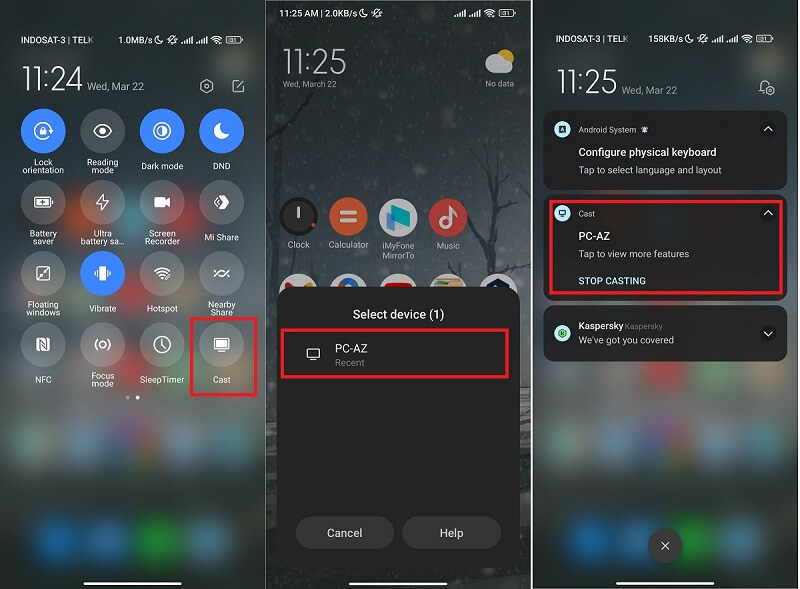
Langkah 3: Pilih Benarkan Peranti Mencerminkan pada Komputer Windows.
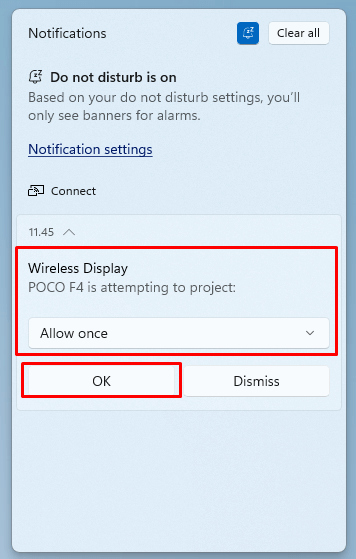
Langkah 4: Kini kita boleh memaparkan skrin Android pada monitor komputer dan mengawalnya menggunakan penuding tetikus.
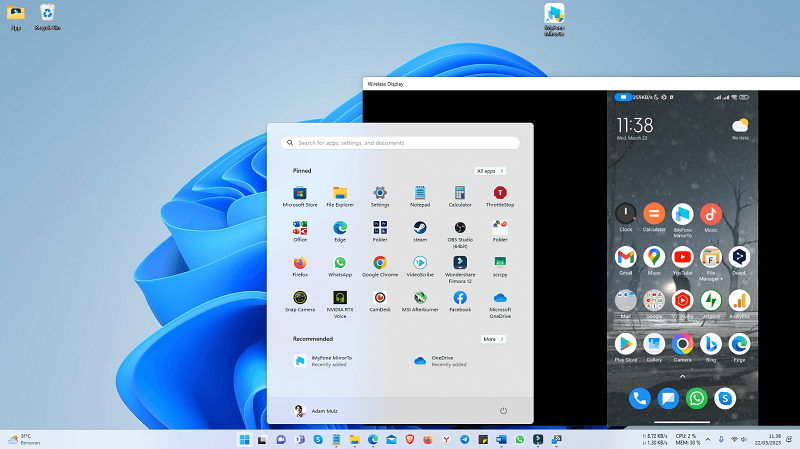
Sesetengah Android seperti Xiaomi, Pencerminan skrin Samsung, pencerminan skrin Vivo ke komputer riba dan beberapa jenama telefon bimbit lain dilengkapi dengan ciri pencerminan skrin pada sistem mereka secara lalai, tetapi bukan semua jenama telefon bimbit mempunyai ciri Pencerminan skrin terbina dalam. Atas sebab ini, sebagai penyelesaian, kami memerlukan aplikasi pencerminan skrin yang boleh membantu menyambungkan telefon bimbit dengan peranti lain dengan mudah dan cepat, iaitu iMyFone MirrorTo.
Tutorial Cermin Skrin Android Dengan MirrorTo iMyFone
Skrin Cermin Android daripada aplikasi lalai biasanya hanya mempunyai ciri terhad untuk kegunaan minimalis sahaja. Oleh itu, kami memerlukan Aplikasi cermin skrin Android yang mempunyai ciri lengkap, yang bukan sahaja boleh mencerminkan skrin atau kawal telefon bimbit anda dengan tetikus dan papan kekunci, tetapi juga mempunyai pelbagai ciri seperti yang terdapat dalam aplikasi iMyFone MirrorTo. Sebelum membincangkan kelebihan ciri aplikasi cermin skrin Android ke PC ini, kami akan membincangkan cara mengendalikannya.
Langkah 1: Mula-mula muat turun dan pasang aplikasi MirrorTo iMyFone pada setiap peranti iaitu Desktop Computer dan Android Mobile.
Langkah 2: Sambungkan kedua-dua peranti Android dan komputer menggunakan Kabel Data USB atau rangkaian WiFi yang sama, kemudian kita boleh memilih untuk menggunakan salah satu kaedah melalui kabel atau wayarles.
Langkah 3: Selain itu, kami juga perlu mengaktifkan ciri Penyahpepijatan USB yang terdapat dalam kemudahan Pilihan Pembangun. Untuk membuka pilihan pembangun, kita perlu mengaktifkannya dengan menekan menu nombor binaan sebanyak 7 kali dalam Perihal Telefon dalam Tetapan Android.
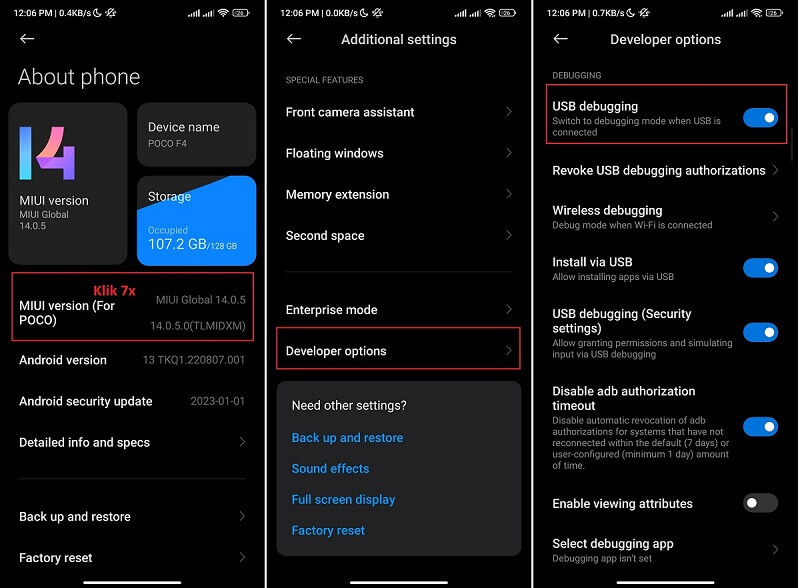
Langkah 4: Seterusnya, kita boleh membuka aplikasi MirrorTo iMyFone pada kedua-dua peranti Android dan pada Windows, kemudian benarkan semua akses yang diperlukan untuk menggunakan aplikasi cermin skrin Android ini.
Langkah 5: Kemudian dalam aplikasi Windows MirrorTo iMyFone kita boleh memilih sistem pengendalian Android.
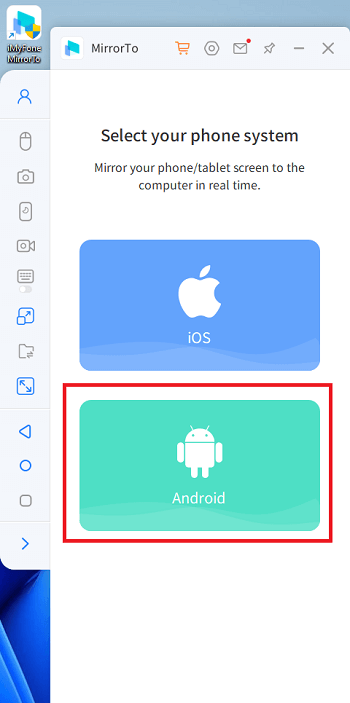
Langkah 6: Sebaliknya, dalam MirrorTo iMyFone pada telefon bimbit Android, kita boleh memilih menu Mirroring, kemudian pilih butang Mirror.
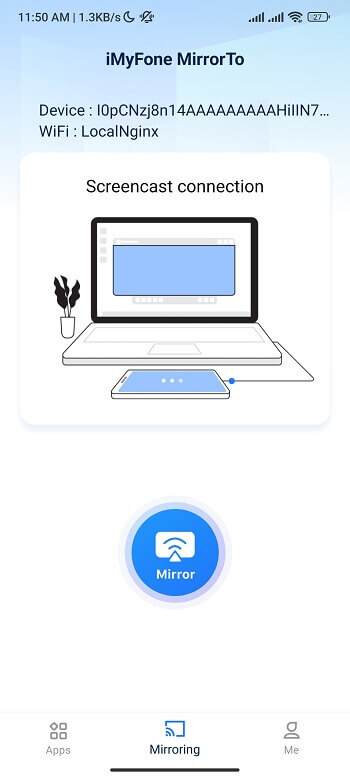
Langkah 7: Apabila disambungkan, mesej kebenaran akan muncul di sini untuk menggunakan ciri Nyahpepijat, pilih Ya untuk mengesahkan permintaan kebenaran.
Langkah 8: Dengan cara ini, kini kita boleh menyambungkan skrin telefon bimbit ke komputer dan mengawalnya menggunakan tetikus dan papan kekunci.
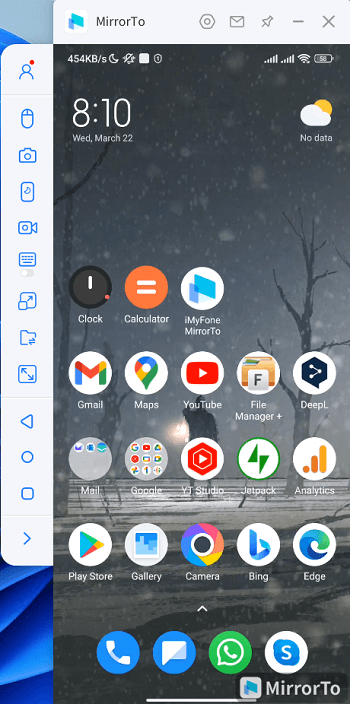
Langkah 9: Selain itu, kami juga boleh memajukan audio untuk mengeluarkan bunyi daripada peranti pembesar suara pada PC.
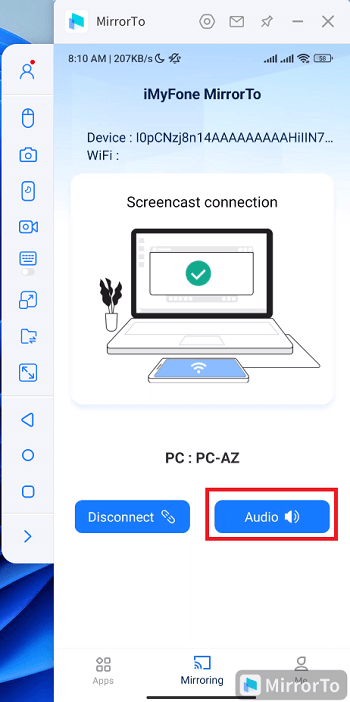
MirrorTo iMyFone tidak terhad kepada memaparkan skrin dan mengawal telefon bimbit pada monitor komputer, tetapi kami juga boleh menggunakannya untuk bermain permainan. Ciri Pemetaan Papan Kekunci akan memudahkan kami menyediakan pengawal semasa bermain permainan dan menyesuaikannya sendiri. Sudah tentu, ini adalah salah satu ciri yang paling dicari oleh pemain, iaitu bermain permainan mudah alih di PC. Ciri tambahan seperti skrin rekod dan strim juga akan benar-benar menyokong pencipta kandungan untuk mencipta pelbagai kandungan menarik dengan lebih pantas dan mudah.
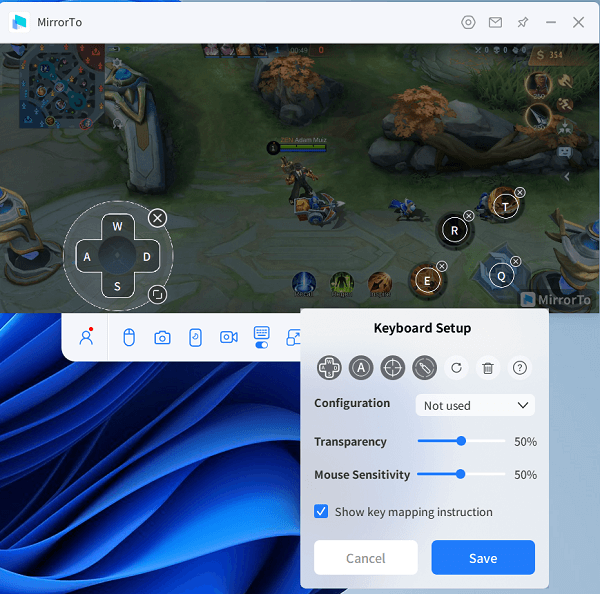
Kenali Fungsi Ciri iMyFone MirrorTo
Selepas memahami cara menyambungkan peranti telefon bimbit Android ke PC menggunakan alat cermin skrin iMyFone MirrorTo Android. Seterusnya, kita akan membincangkan ciri-ciri lengkap yang terkandung dalam aplikasi iMyFone MirrorTo supaya kita dapat memaksimumkan fungsinya apabila menggunakannya.
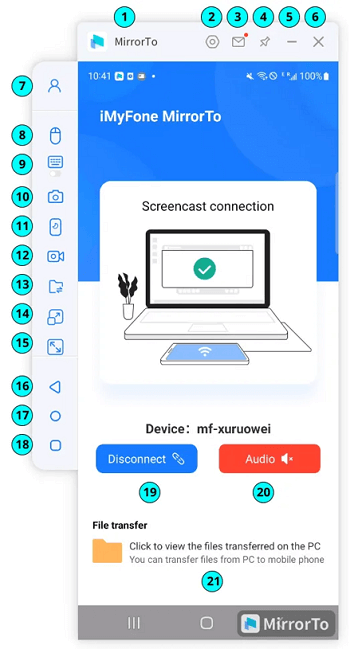
- Jenama Aplikasi : Nama aplikasi cermin skrin Android iMyFone MirrorTo.
- Tetapan : Tetapan umum seperti format Tangkapan skrin, lokasi storan SS, Tetapan Pintasan, Kualiti imej dan pelbagai konfigurasi lain.
- Pusat Mesej : Cari petua mesej dan maklumat penting daripada iMyFone MirrorTo.
- Semat ke Atas : meletakkan tetingkap iMyFone MirrorTo di kedudukan hadapan berbanding dengan aplikasi lain.
- Minimize : Menyembunyikan antara muka iMyFone MirrorTo.
- Tutup : Menu untuk menyahaktifkan aplikasi iMyFone MirrorTo.
- Akaun Saya : Mengandungi maklumat tentang akaun, termasuk ID, pakej langganan, tempoh aktif dan peranti yang digunakan.
- Kawalan Tetikus : Gunakan tetikus untuk mengawal skrin telefon bimbit.
- Pemetaan Papan Kekunci : Tetapkan kekunci maya untuk bermain permainan dengan iMyFone MirrorTo melalui Papan Kekunci dan Tetikus.
10. Tangkapan skrin : Tangkap skrin dengan 1 klik.
11. Matikan Skrin : Mematikan skrin telefon bimbit dan hanya memaparkan aplikasi desktop iMyFone MirrorTo.
12. Skrin Rakam : Merakam skrin pada kandungan mudah alih yang muncul pada komputer
13. Pemindahan Fail : Kongsi fail dari PC ke Android
14. Penstriman Langsung : Siaran langsung paparan skrin dengan perisian berkaitan dan paparkannya pada platform penstriman.
15. Skrin Penuh : Memaparkan paparan skrin penuh iMyFone MirrorTo.
16. Belakang : Navigasi ke belakang.
17. Laman Utama : Kembali ke skrin utama.
18. Menu : Semak aplikasi yang dibuka baru-baru ini.
19. Putuskan sambungan : Memutuskan sambungan antara telefon bimbit dan PC untuk menghentikan pencerminan skrin.
20. Audio : Membenarkan iMyFone MirrorTo memajukan Audio ke PC.
21. Lihat Fail yang Dipindahkan : Lihat fail yang dipindahkan daripada PC.
Kesimpulan
Pada sesetengah jenama telefon bimbit Android, pencerminan boleh dilakukan menggunakan aplikasi Cast lalai yang dipasang pada sistem. Walau bagaimanapun, secara amnya aplikasi lalai mempunyai had dari segi prestasi dan ciri. Oleh itu, untuk cermin skrin Android, adalah sangat disyorkan untuk menggunakan aplikasi sokongan seperti iMyFone MirrorTo. Dengan menggunakan aplikasi ini, selain mudah digunakan, ia juga mempunyai prestasi yang baik dalam melaksanakan pencerminan perkhidmatan.
iMyFone MirrorTo boleh menjadi cermin skrin Android ke PC utama kerana pelbagai kelebihan dari segi ciri dan prestasi. Selain daripada bertindak sebagai cermin skrin, kami juga boleh menggunakannya untuk mengawal telefon bimbit daripada komputer menggunakan papan kekunci dan tetikus. Dengan alat ini kita juga boleh mendengar audio pada telefon bimbit untuk dimainkan pada PC. Apatah lagi, iMyFone MirrorTo mampu membuat pencerminan tanpa berlengah-lengah sama ada menggunakan kabel USB atau tanpa wayar menggunakan WiFi. Dengan pelbagai kelebihan dan fungsi yang disebutkan di atas, sudah tentu ini adalah aplikasi cermin skrin Android yang terbaik.